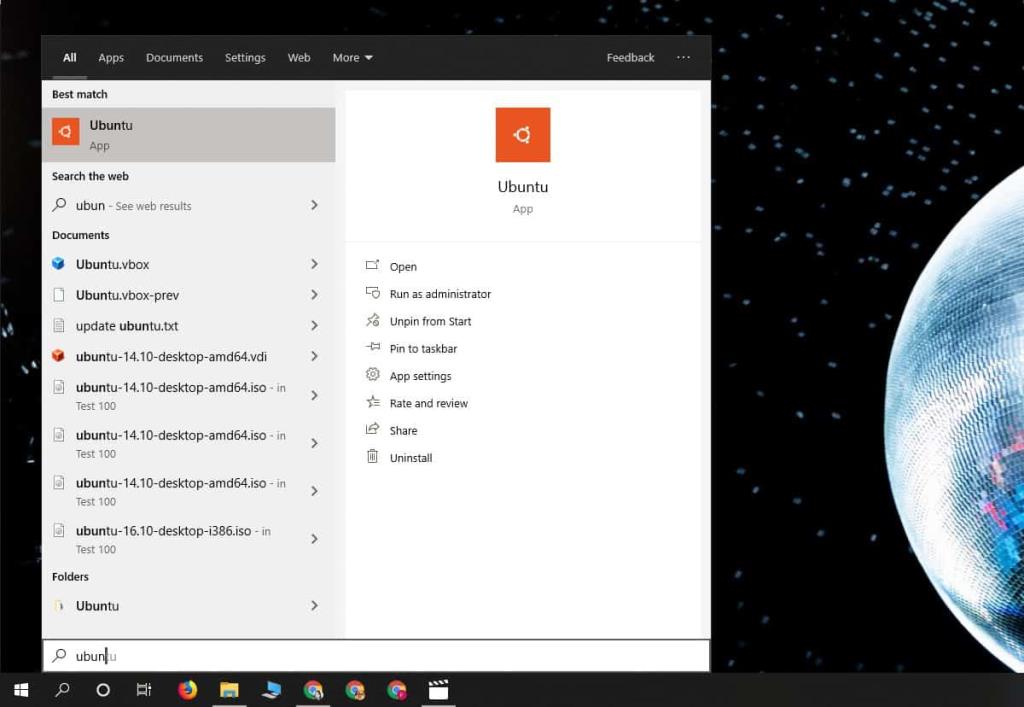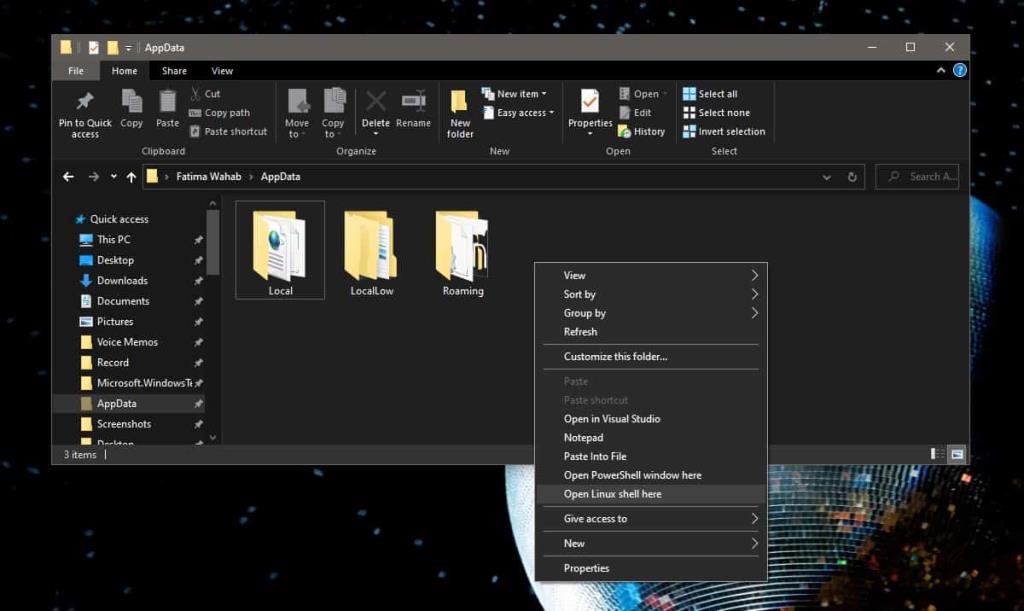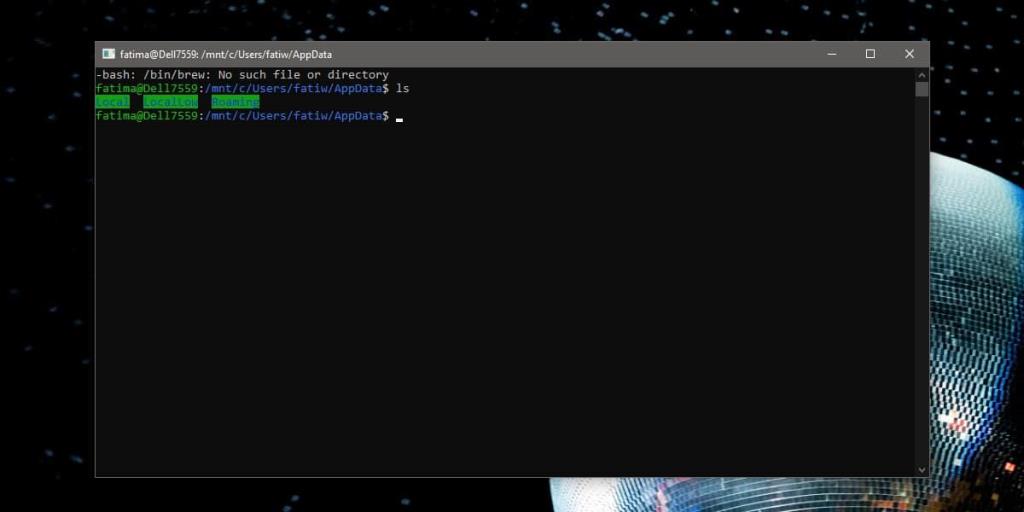Windows 10 ma dwie aplikacje wiersza poleceń; PowerShell i wiersz polecenia. Ma też nową aplikację Terminal, którą możesz wypróbować. Aplikacja Terminal jest świetna, jeśli używasz wielu narzędzi wiersza poleceń. Jeśli nie masz ochoty korzystać z Terminala, ponieważ wciąż jest w wersji beta, ale potrzebujesz powłoki Linux, możesz zainstalować Linuksa w systemie Windows 10. Zdziwisz się, jak dobrze zintegrowana jest powłoka systemu Linux z systemem Windows 10. Oto jak możesz otworzyć powłokę Linuksa bezpośrednio do folderu.
Otwórz powłokę Linuksa w folderze
Najpierw upewnij się, że masz zainstalowany system Ubuntu/Linux w systemie Windows 10. Musisz mieć włączoną funkcję Linuksa, a nie instalację Linuksa z podwójnym rozruchem w Twoim systemie .
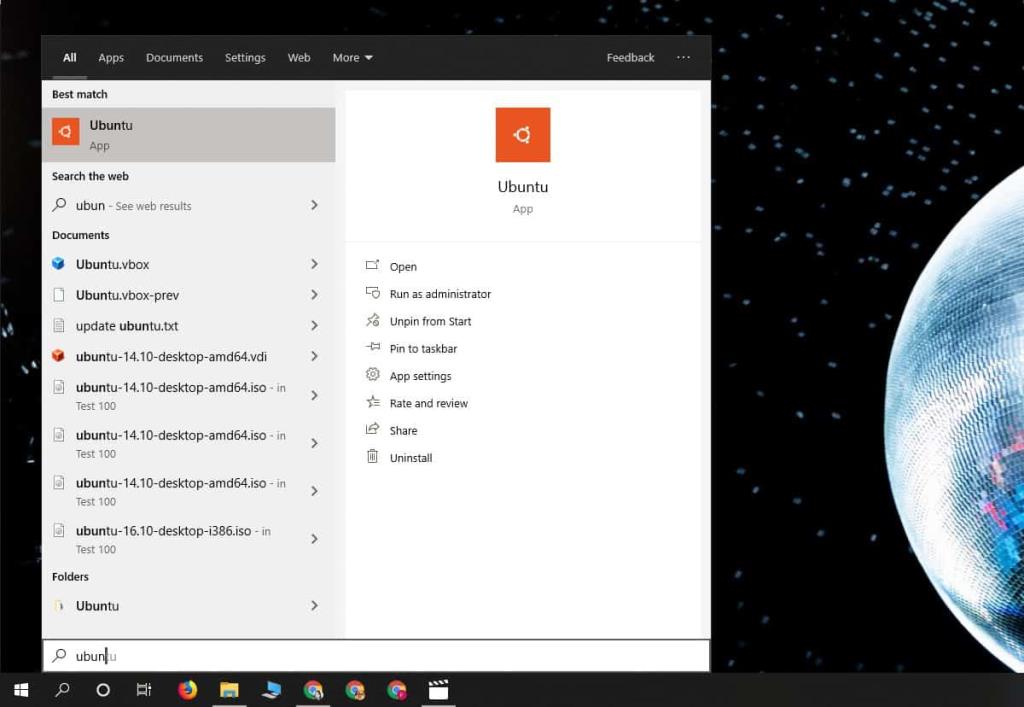
To naprawdę wszystko, czego potrzebujesz. Otwórz Eksplorator plików i przejdź do folderu, w którym chcesz otworzyć powłokę systemu Linux. Przytrzymaj klawisz Shift i kliknij prawym przyciskiem myszy pusty obszar. Zobaczysz opcję „Otwórz powłokę Linux tutaj”. Kliknij to.
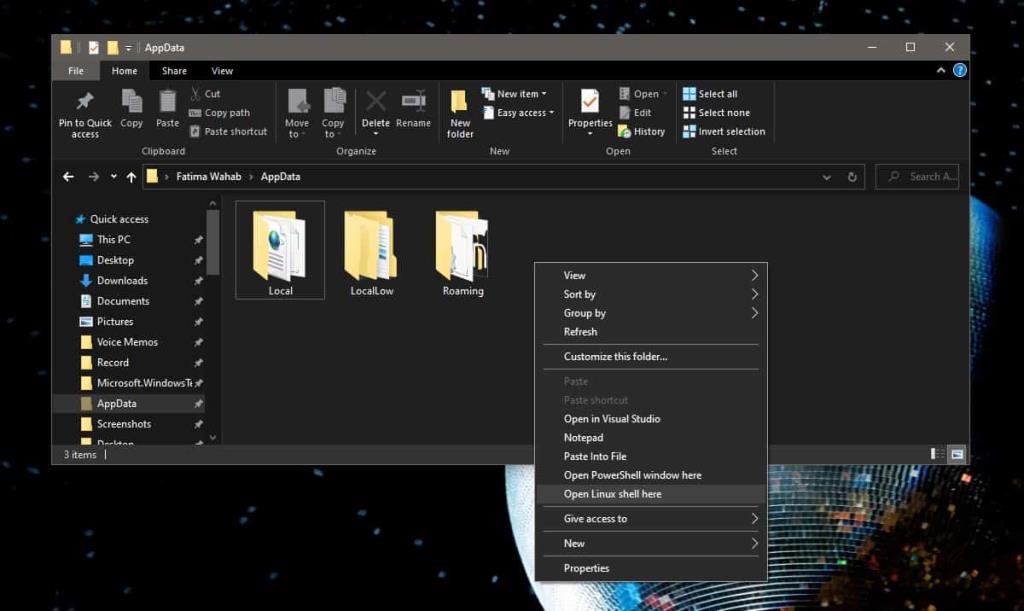
W lokalizacji folderu otworzy się okno terminala Linux. Pasek tytułu pokaże Ci ścieżkę do folderu, a zobaczysz go również w oknie Terminala.
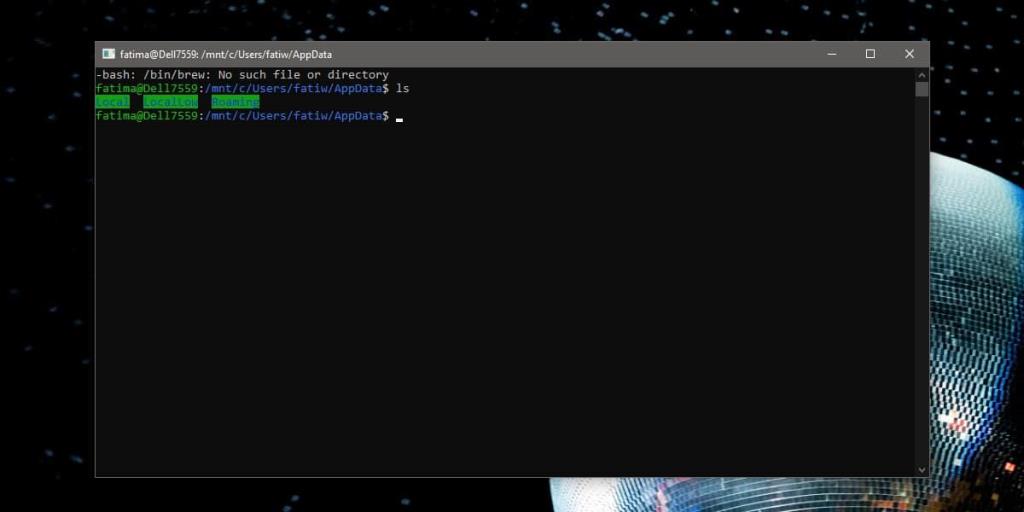
Poruszanie się między katalogami w aplikacji terminala Linux nie jest trudne, a jeśli lubisz używać Terminala przez GUI, nie będziesz się nad tym zastanawiać. To powiedziawszy, nadal bardzo pomocne jest posiadanie tej opcji. Jeśli nic więcej, jest to szybsze niż wpisanie ścieżki lub nawet wklejenie jej.
Windows 10 ma swoje problemy, z których wiele jest starych i wciąż nierozwiązanych, ale wydaje się, że Microsoft zobowiązał się do dodania Linuksa do swojego systemu operacyjnego. Te małe rzeczy są tego świadectwem. System Windows 10 nie ma już opcji „Otwórz wiersz polecenia” w tym menu kontekstowym, ale ma opcję otwarcia powłoki systemu Linux.
Nie jest jasne, w jakiej wersji systemu Windows 10 zostało to dodane, ale na pewno było tam w 1903, czyli w aktualizacji systemu Windows 10 z maja 2019 r. Podsystem Windows dla systemu Linux to aplikacja i jak każdą inną aplikację, można ją uruchomić z uprawnieniami administratora. W tym celu nie możesz otworzyć powłoki Linux z uprawnieniami administratora z menu kontekstowego. Otwiera się ze zwykłymi prawami użytkownika i to jest zdecydowanie jego wadą. Jest to również powód, dla którego użytkownicy wolą po prostu używać powłoki do przełączania się do innego katalogu.
Możesz rozważyć użycie nowej aplikacji Terminal . Może być w wersji beta, ale nadal jest całkiem dobry i spodoba ci się interfejs z zakładkami, jeśli będziesz musiał pracować w wielu katalogach.